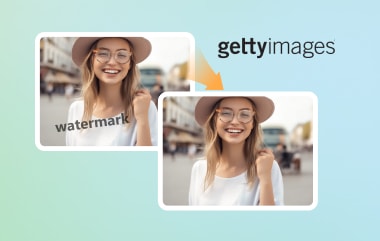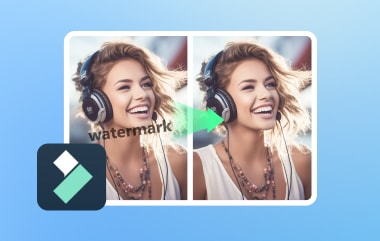Emojis fra billeder kan tilføje engagement og udtryksfuldhed. Der er dog tidspunkter, hvor det kan være distraherende og gøre billederne uprofessionelle. Uanset om du redigerer et billede til præsentation, gendanner et billede til dets oprindelige tilstand eller rydder op i indhold på sociale medier, er det en ideel færdighed at fjerne en emoji fra dit billede.
I denne informative guide vil vi lære dig de mest effektive metoder/instruktioner, du kan følge for at fjerne emojis fra dine fotos. Vi bruger forskellige emoji-fjernere, som du kan få adgang til i din browser, mobile enheder og computere. Kom her og lær den bedste måde at... fjern emojis fra et billede.
- Del 1. Fjern emojis fra fotos online
- Del 2. Slet emojis fra fotos ved hjælp af Android og iPhone
- Del 3. Fjern emojis fra fotos i Photoshop
- Del 4. Fjern emojis fra billeder ved hjælp af gratis desktopsoftware
- Del 5. Fjern emojis fra billeder fra Snapchat/Instagram
- Del 6. Fjern emojis fra fotos ved hjælp af et AI-værktøj
Del 1. Fjern emojis fra fotos online
Hvis du vil have den bedste emoji-fjerner online, så foreslår vi at bruge AVAide VandmærkefjernerDette onlineværktøj er perfekt, da det kan give dig alle de funktioner, du har brug for. Det har også en simpel brugergrænseflade, der giver dig mulighed for at fjerne alle klistermærker fra billeder uden besvær. Det gode ved dette er, at der er forskellige måder, du kan fjerne klistermærker på. Du kan bruge penselværktøjet, polygonværktøjet og lassoværktøjet. Det, der gør værktøjet ideelt, er, at det giver et højt nøjagtighedsniveau, der sikrer, at du kan få det resultat, du har brug for. Med det kan du bruge nedenstående trin til at lære, hvordan du fjerner emojis fra dine billeder.
Trin 1Fra din browser skal du besøge hovedwebstedet for AVAide VandmærkefjernerUpload derefter dit billede ved at klikke på Vælg et foto mulighed.
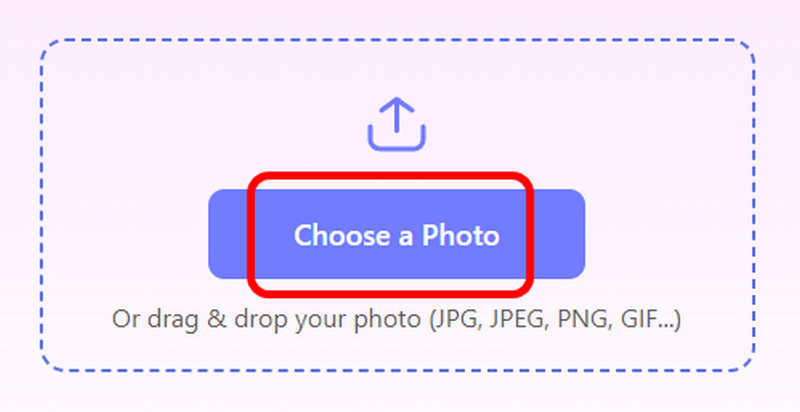
Trin 2Derefter kan du bruge tre værktøjer til at fremhæve klistermærket. Du kan bruge penslen, lassoen og polygonværktøjet. Når du er færdig med at fremhæve klistermærket, skal du trykke på Fjerne knap.
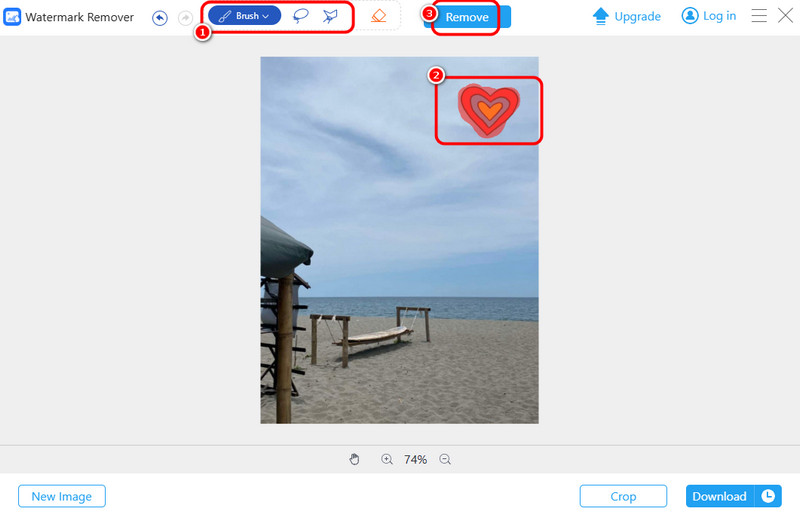
Trin 3For den endelige proces skal du trykke på Hent for at gemme billedet på din computer.
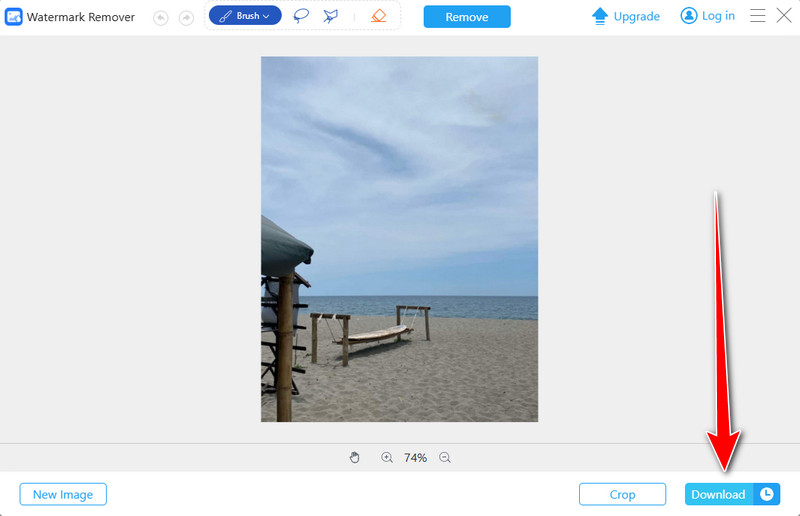
Del 2. Slet emojis fra fotos ved hjælp af Android og iPhone
Metode 1: Fjern emojis fra billeder ved hjælp af Android
Hvis du er Android-bruger, kan du installere Snapseed for at fjerne emoji fra dine fotos. Denne app er gratis at bruge og har et simpelt layout. Det, vi kan lide her, er, at den også kan tilbyde flere funktioner, såsom beskærere, effekter, billedjustering, vignette, eksponering og mere. Tjek nedenstående trin, og lær, hvordan du fjerner emojis fra et foto.
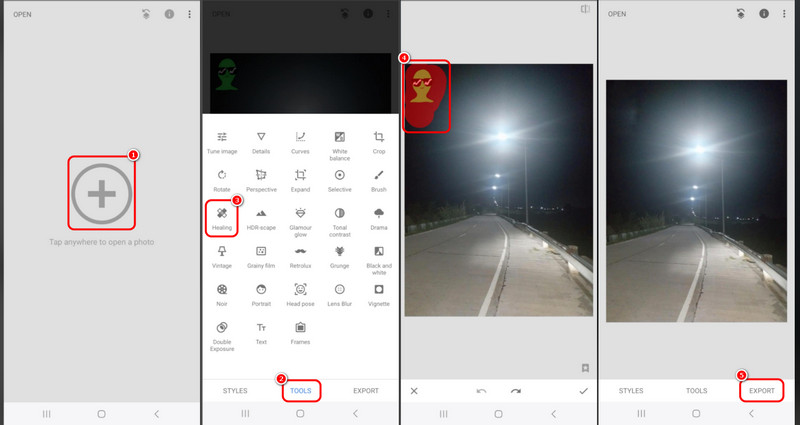
Trin 1Download og installer Snapseed på din Android-enhed. Tryk derefter på knappen fra hovedgrænsefladen Plus mulighed for at tilføje billedet med en emoji.
Trin 2Gå derefter til Værktøjer sektion og vælg Healing funktion. Markér den emoji, du vil fjerne. Når det er gjort, sletter værktøjet automatisk emojien fra dit billede.
Trin 3Tryk på Kontrollere > Eksport mulighed for at gemme det endelige billede på din telefon med det samme.
Metode 2: Fjern emojis fra billeder ved hjælp af iPhone
iPhone-brugere kan effektivt fjerne emoji fra deres billeder ved hjælp af Fotodirektør mobilversion. Det, vi kan lide ved denne app, er, at layoutet er omfattende. Du kan endda fjerne et vandmærke fra et billede hvis du vil. Så hvis du vil fjerne eventuelle irriterende elementer fra dit foto, kan du bruge instruktionerne nedenfor.
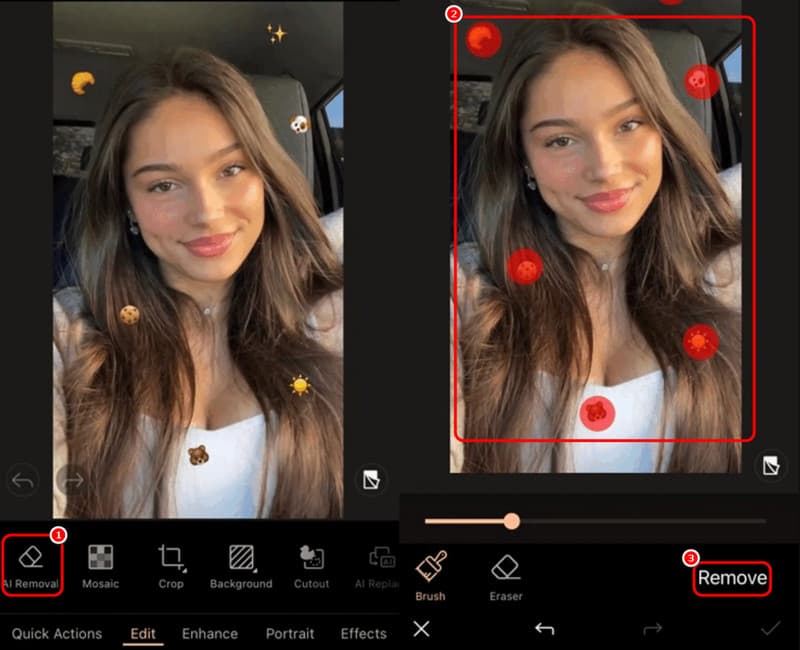
Trin 1Hent Fotodirektør på din iPhone. Tilføj derefter billedet med en emoji.
Trin 2Gå til den nederste brugerflade og brug AI fjernelse funktionen. Brug Børste værktøj til at fremhæve den emoji, du vil fjerne.
Trin 3Klik derefter på Fjerne knappen. Når du er tilfreds med resultatet, skal du trykke på Kontrollere for at gemme dit resultat.
Del 3. Fjern emojis fra fotos i Photoshop
Leder du efter en avanceret måde at fjerne klistermærket på dit billede? I så fald kan du prøve at bruge Adobe PhotoshopMed denne software kan du opnå det ønskede resultat ved hjælp af dens Spot Healing Brush-funktion. Derudover kan du også øge billedopløsningen i Photoshop, hvilket sikrer en bedre seeroplevelse. Softwaren er dog ikke 100% gratis. Få abonnementet for at få adgang til alle dens funktioner. Følg nedenstående trin, og lær, hvordan du fjerner emoji-klistermærker.
Trin 1Download og få adgang Adobe Photoshop på din pc. Gå derefter til Fil > Åbn mulighed for at indsætte billedet med en emoji.
Trin 2Fra venstre grænseflade skal du klikke på Plethelingsbørste værktøjet og begynd at fremhæve den emoji, du vil fjerne. Derefter vil programmet gøre sit arbejde med at fjerne emojien.
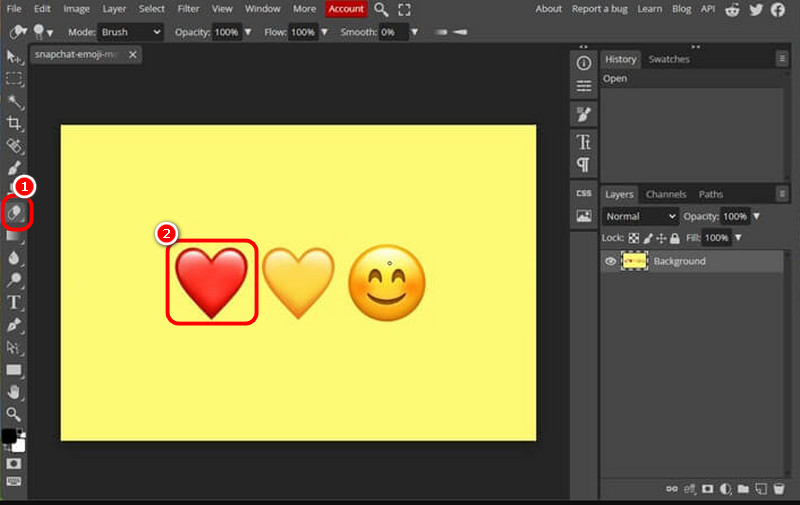
Trin 3Når du er tilfreds med resultatet, skal du klikke Fil > Gem som for at begynde at gemme dit billede uden klistermærker.
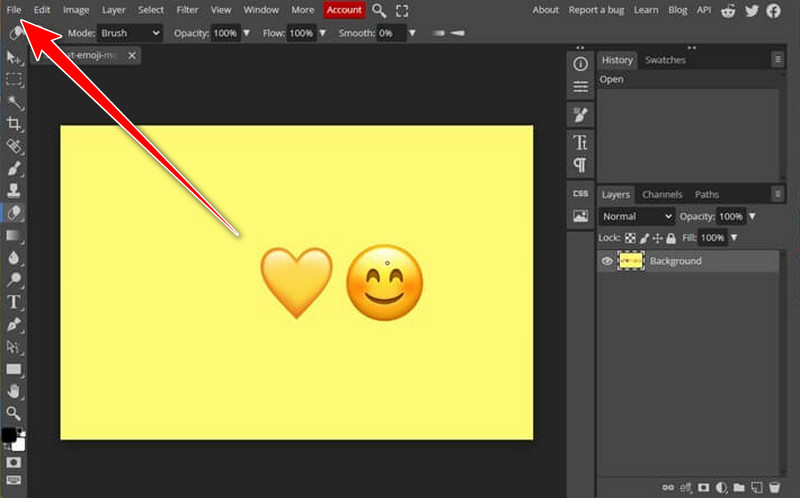
Del 4. Fjern emojis fra billeder ved hjælp af gratis desktopsoftware
Hvis du foretrækker at bruge gratis computersoftware til at fjerne emojis fra dine billeder, anbefaler vi at bruge GIMPMed denne softwares klonværktøj kan du fjerne irriterende elementer fra dine fotos, herunder klistermærker, emojis, vandmærker, logoer og meget mere. Det bedste ved dette er, at der er flere funktioner, du kan få adgang til, såsom beskærer, baggrundsskifter og meget mere. Du kan bruge nedenstående trin til at begynde at fjerne emojis fra fotos.
Trin 1Hent GIMP på din computer. Efter installationen skal du gå til Fil > Åben mulighed for at tilføje billedet med den emoji, du vil fjerne.
Trin 2Derefter skal du klikke på KlonværktøjHold Ctrl på dit tastatur, og tryk på et område af billedet, som du vil bruge til at dække emojien.
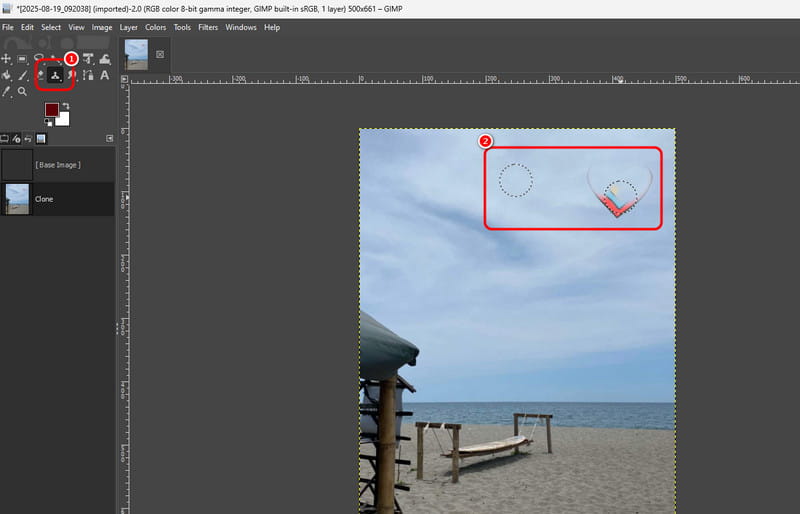
Trin 3Slip den Ctrl -tasten og klik på emojien for at dække den med de valgte pixels.
Trin 4For det sidste trin skal du navigere til Fil > Gem som sektionen for at begynde at gemme billedet på din computer.
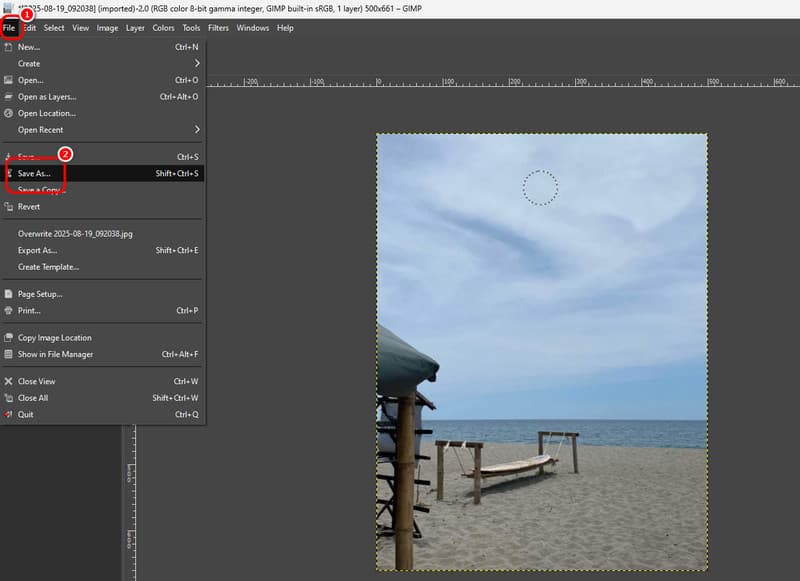
Del 5. Fjern emojis fra billeder fra Snapchat/Instagram
Har du billeder med en emoji fra Snapchat eller Instagram? Så kan den nemt fjernes ved hjælp af PicsartMed hjælp fra denne app kan du få et pænt billede, hvilket fører til en bedre seeroplevelse. Derudover er der mange funktioner, du kan få adgang til, så du kan forbedre dine billeder. Det eneste problem her er, at appen viser forskellige annoncer, når du er forbundet til internettet. Derudover skal du have adgang til premium-versionen for at få alle dens funktioner. Følg nedenstående trin for at få en idé om, hvordan du fjerner forstyrrende emojis fra dine fotos.

Trin 1Installer Picsart app på din mobilenhed. Tilføj derefter billedet med en emoji fra Instagram eller Snapchat.
Trin 2Gå derefter til den nederste brugerflade og tryk på Fjerne funktionen. Markér derefter emojien på billedet.
Trin 3Når emojien er fjernet, kan du nu trykke på Gemme knappen ovenfor for at gemme den på din enhed.
Del 6. Fjern emojis fra fotos ved hjælp af et AI-værktøj
Leder du efter et AI-værktøj, der kan hjælpe dig med at fjerne emojis fra dine billeder? I så fald ville det være bedst at bruge FlexclipDette værktøj har en AI-drevet teknologi, der giver dig mulighed for at fjerne alle elementer fra et foto perfekt og problemfrit. Det ideelte er, at du kan fjerne flere emojis på én gang. Det eneste problem her er, at du skal have værktøjets premium-version for at undgå begrænsninger under processen. Se de detaljerede instruktioner nedenfor for at begynde at fjerne emojis ved hjælp af denne ansigts-emoji-fjerner.
Trin 1Gå til hovedwebstedet for Flexclip. Derefter skal du klikke på Upload billede for at begynde at tilføje billedet fra din enhed.
Trin 2Klik derefter på Tegne knappen og marker emojien fra dit billede. Når du er færdig, skal du klikke på Fjerne knappen fra venstre grænseflade.
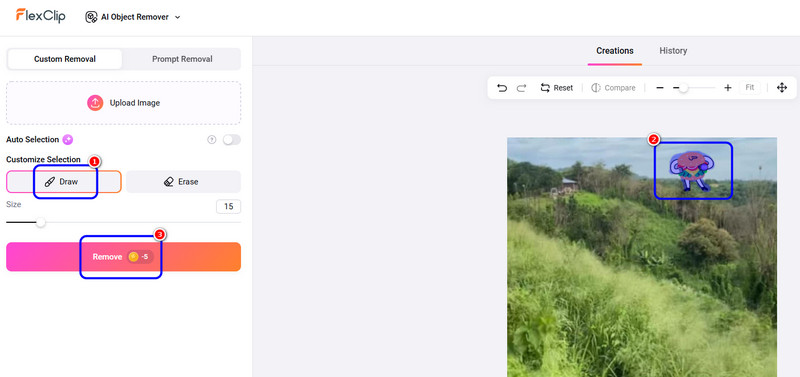
Derefter kan du gemme billedet, så du kan beholde det på din computer.
Takket være denne guide har du lært hvordan man fjerner emojis fra et billede ved hjælp af din browser, computer, Android og iPhone. Med den metode kan du vælge din foretrukne metode til at opnå det ønskede resultat. Hvis du vil fjerne en emoji perfekt og problemfrit fra dine fotos, anbefaler vi også at bruge AVAide VandmærkefjernerDen kan give alle de funktioner, du har brug for, hvilket gør den til en fantastisk emoji-fjerner for brugerne.

Slip nemt af med irriterende vandmærker og uønskede genstande fra dine billeder uden kvalitetstab.
PRØV NU